
Comment figer les trois premières colonnes du tableau dans Excel : ouvrez d'abord un tableau Excel, sélectionnez les cellules des trois premières colonnes, puis cliquez sur "Affichage", "Figer les volets" et sélectionnez "Geler les espaces" (F)" cliquez sur C'est tout.

L'environnement d'exploitation de cet article : système Windows 7, version Microsoft Office Excel 2010, ordinateur Dell G3.
Comment figer les trois premières colonnes du tableau dans Excel :
1. Tout d'abord, nous créons ou ouvrons un tableau Excel.
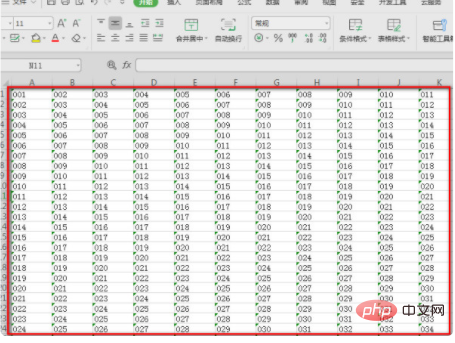
2. Pour figer les trois premières colonnes, sélectionnez les cellules des trois premières colonnes comme indiqué sur la figure.
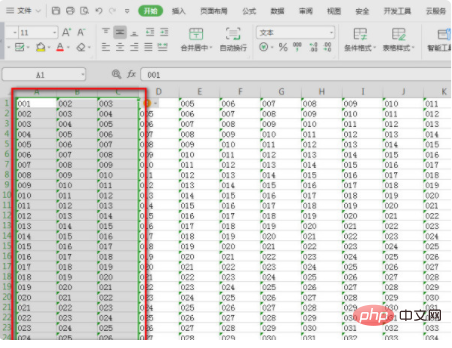
3. Après avoir sélectionné les cellules dans les trois premières colonnes, cliquez sur "Affichage" - "Geler les volets" et sélectionnez "Geler les espaces (F)" dans les volets gelés. Cliquez.
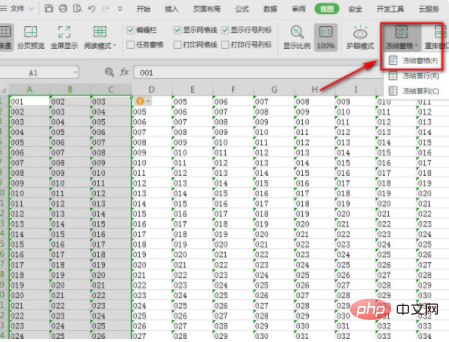
4. Après avoir cliqué sur Terminer, comme le montre la figure, vous pouvez voir que les lignes du tableau derrière les cellules des trois premières colonnes deviennent vertes, indiquant que les trois premières les colonnes ont été gelées.
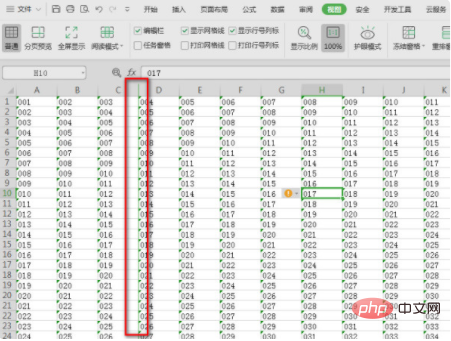
5. Faites défiler la souris vers la droite. Vous pouvez voir que les trois premières colonnes (A, B, C) n'ont pas changé, et la suivante (D) a changé. avancé.
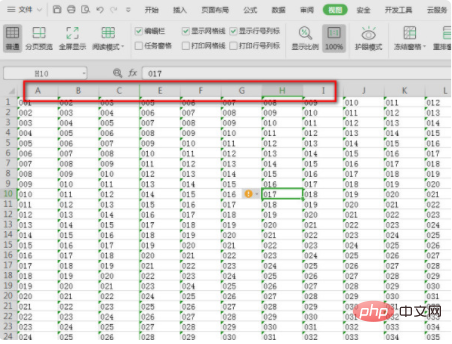
Recommandations d'apprentissage associées : tutoriel Excel
Ce qui précède est le contenu détaillé de. pour plus d'informations, suivez d'autres articles connexes sur le site Web de PHP en chinois!
 Comparez les similitudes et les différences entre deux colonnes de données dans Excel
Comparez les similitudes et les différences entre deux colonnes de données dans Excel
 Marquage de couleur du filtre en double Excel
Marquage de couleur du filtre en double Excel
 Comment copier un tableau Excel pour lui donner la même taille que l'original
Comment copier un tableau Excel pour lui donner la même taille que l'original
 Barre oblique du tableau Excel divisée en deux
Barre oblique du tableau Excel divisée en deux
 L'en-tête diagonal d'Excel est divisé en deux
L'en-tête diagonal d'Excel est divisé en deux
 Méthode de saisie de référence absolue
Méthode de saisie de référence absolue
 Java exporter Excel
Java exporter Excel
 La valeur d'entrée Excel est illégale
La valeur d'entrée Excel est illégale